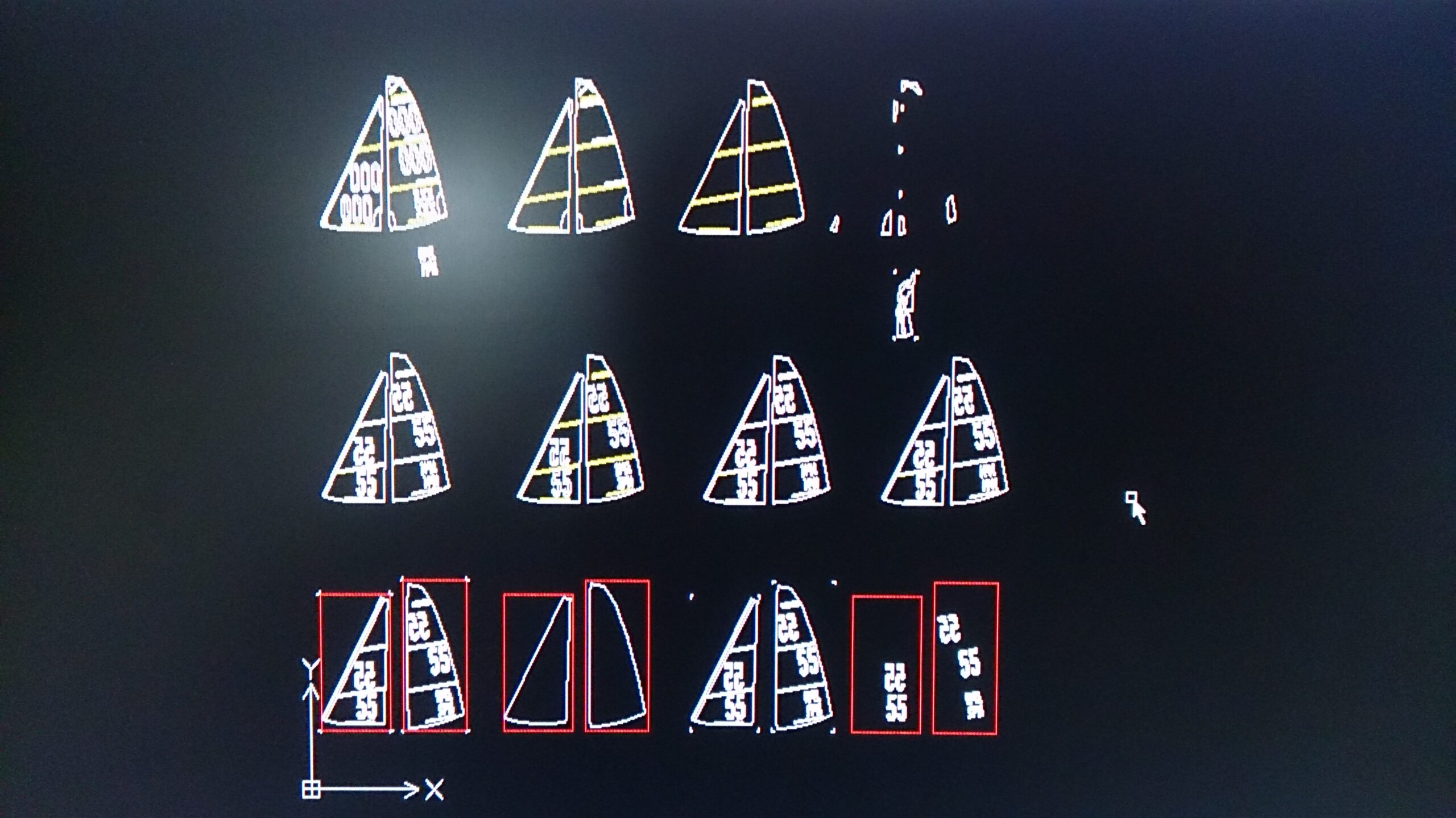まずはカットや印刷に関係のない文字や記号、寸法線、補助線とかは全部消しちゃいます。
ブロックタブのブロックをクリック、ブロック化したい部分をピンク色に反転させてエンター、起点を指定してエンター。
全部選んでラフの切らない部分のみ選択から外すとかして楽しましょう。
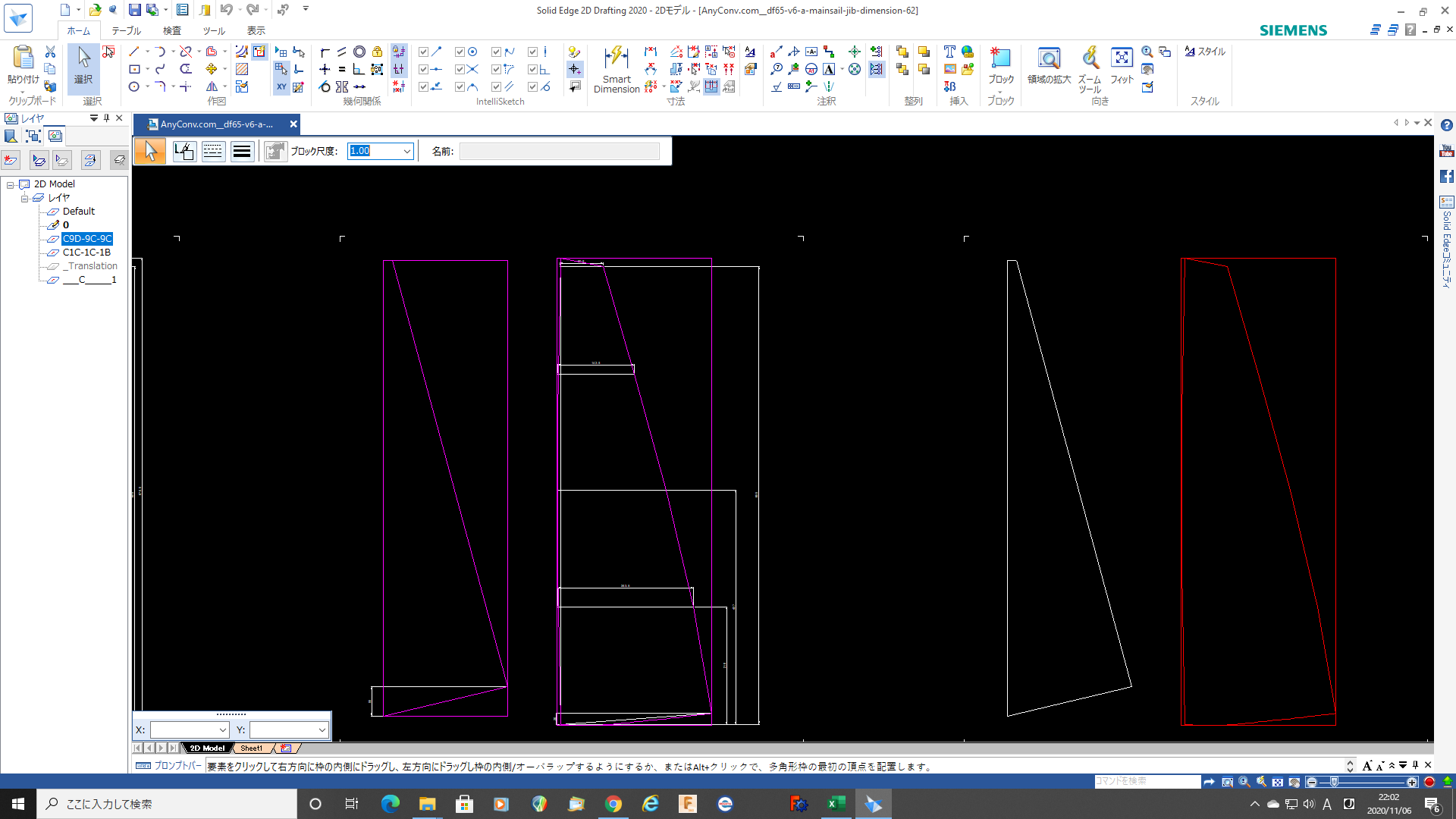
これで外形のデータがブロック化されます。
型紙を利用してセールを作るとかの場合はそれに合わせてブロック化する線分を選んでください。
プリンターが小さくて複数枚で印刷する場合は全体に方眼紙のように線を引いておくとプリント後の張り合わせが楽です。
(5cmぐらいの方眼にすればずれて張り合わせて間違うなんてこともないと思います。)
データを作るとき紙のサイズを気にせず原寸で印刷すればいいので無用に紙サイズを考えなくていいです。
ここまで出来れば後は手作業でセールが作れると思います。
自分の場合はカッティングプロッターを使うのでもう少し。
(というかいろいろ絵を自分で描かなきゃなので逆にここからがメインのCAD作業です。)
カッティングプロッターって切るための刃を2次元で動かして切る機能と刃の代わりにペンをセットして線や文字を書く機能があるものです。
なのでセットしたペンの色でしか線は書けません。
自分のプロッターはツールが1つしか同時に使えないので都度設定必要。( ´艸`)
ツールが複数セット出来るものならプロットもカットも1回で出来るのかもですが( ^ω^)・・・
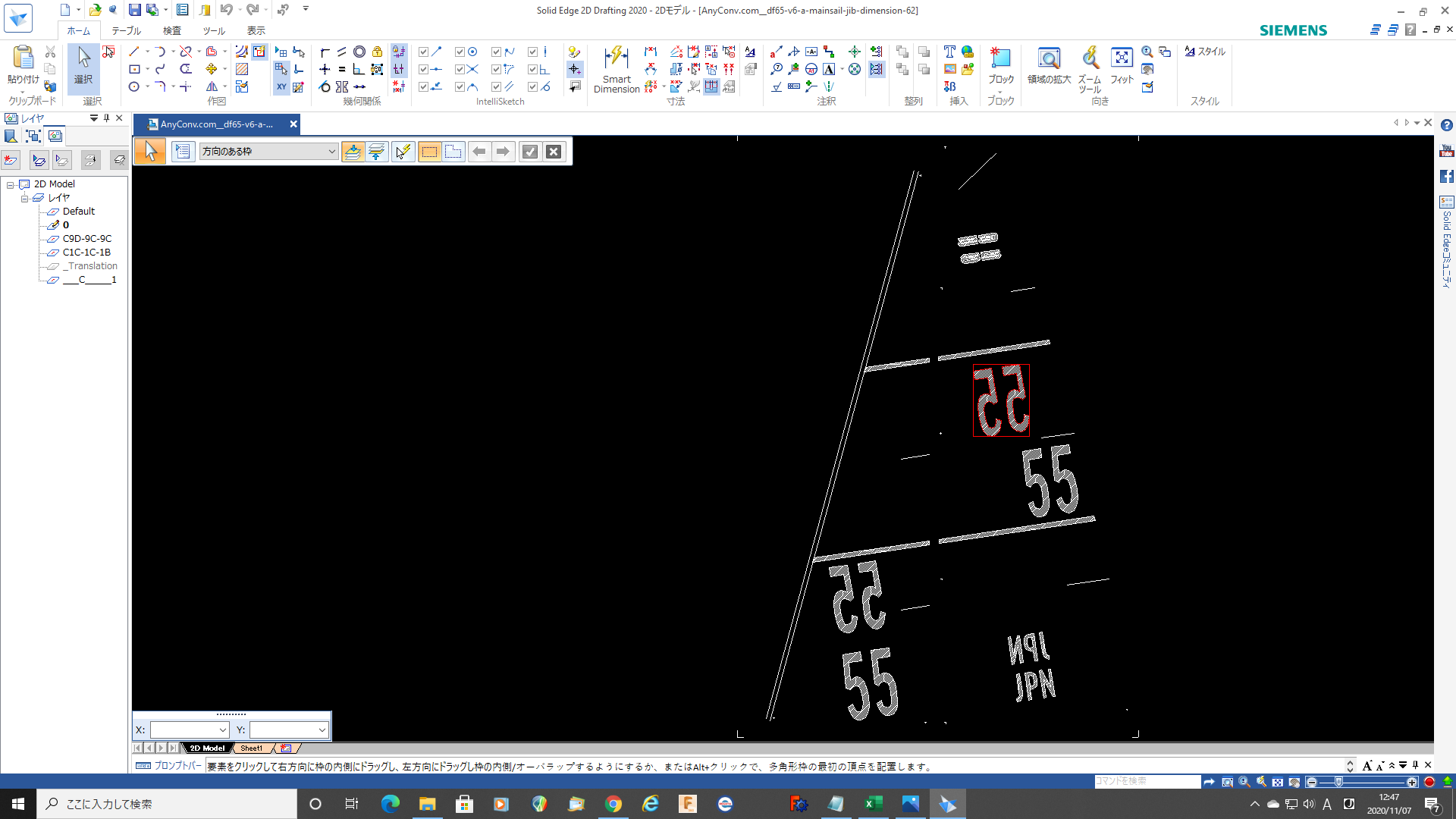
頑張れば多色で絵を描けますがその色ごとのデータを準備して(CADで)絵を描くことになります。
逆に言えば準備してあれば簡単に量産も出来るのですがそこまでするのかって話になります。( ´艸`)
色の塗りつぶしもペンの太さ分ずつ少しずつずらしながら塗潰すのでまあそれなりの仕上がり、時間になります。( ´艸`) 自分のプロッターの場合あまり太いペンもセットできないので出来るだけ塗りつぶしはしたくないところです。( ´艸`)
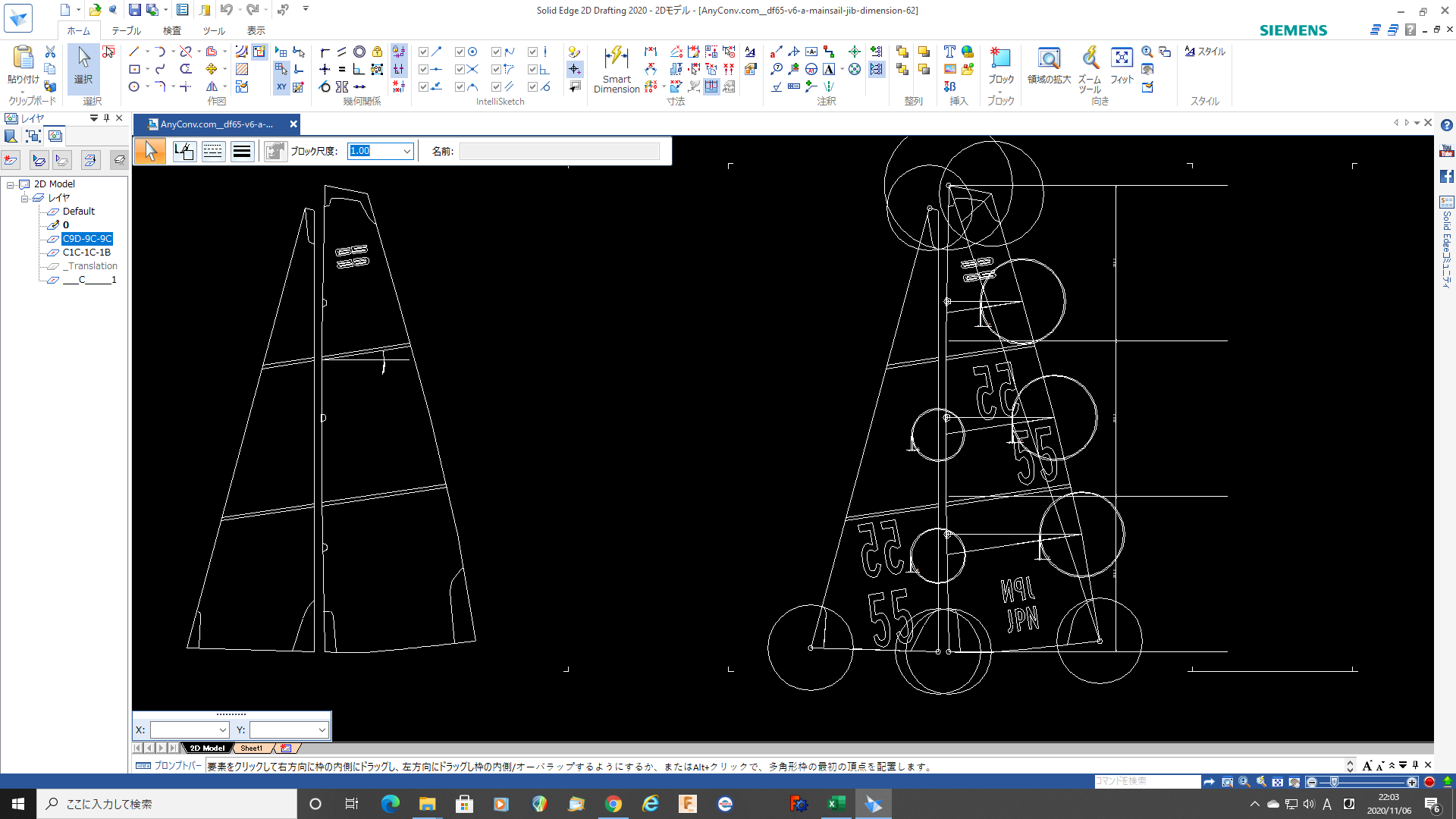
クラス記章をインポートしてブロック化までしておきましょう。
(やってなければ。)
https://dfracinguk.com/df65-rules-documents-drawings-templates/
65用セールナンバーのテンプレートがないので95用を流用して使うのでインポートしておきましょう。
https://dfracinguk.com/df95-rules-documents-drawings-templates/
自分の場合は95の時に作ったデータがあるのでそれをインポートしちゃいます。